Я уже говорил о том, что полезно применять и использовать 3D графику в Web-дизайне. И это не только создание трехмерных текстов и различных геометрических фигур. В программе 3D’s MAX можно создавать и разукрашивать куда более сложные 3D формирования. Я и сам иногда пользуюсь этой программой для создания несложных и примитивных трехмерных композиций, но в основном это объемный текст, разукрашенный незамысловатой текстурой.
Пример: № 2 – Выбор материала или графической карты из изображения
Я рассказывал как в этой программе легко и быстро создать трехмерный, объемный текст, но забыл упомянуть, что его как в общем то и любой другой объект можно разукрасить в любые цвета и текстуры.
Обычные цвета
Для изменения или придания вашему объекту того или иного цвета нужно его выделить для этого щелкнув по нему левой кнопкой мышки и зайти в редактор материалов который находится в горизонтальном меню: Rendering -> Material Editor…
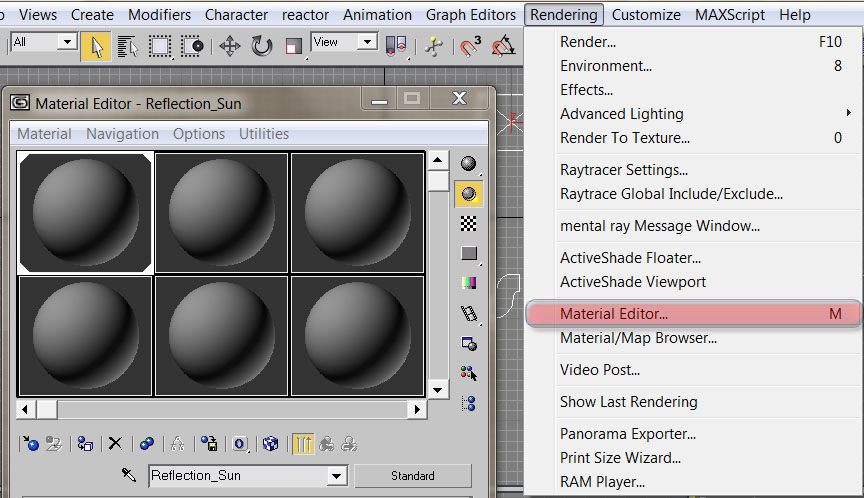
Как начать заниматься 3D и какую программу выбрать
Откроется окно выбора и редактирования материалов. В нем схематично будут отображены серые сферы – это так сказать предварительный предпросмотр материала. Выбираете любую сферу и ниже нажимаете на настройки и выбора цвета: B linn Basic Parameters -> Diffuse
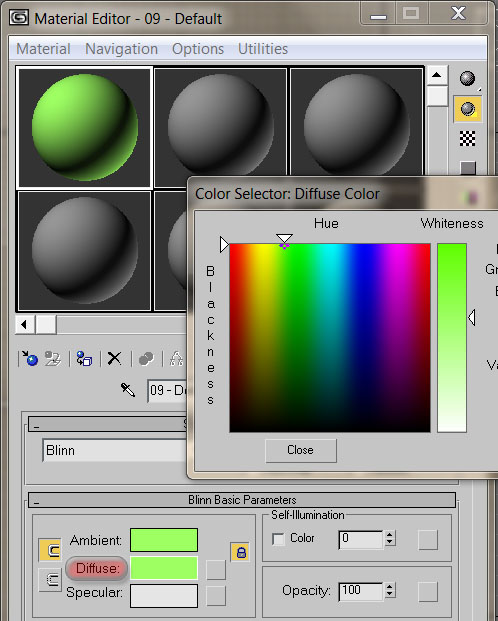
Перед вами откроется палитра всевозможных цветов (Color Selector: Diffuse Color) где вы можете выбрать тот цвет который вам понравиться.
После того как вы определились с выбором цвета. Закройте окошко палитры цветов, нажав кнопку Close.
Теперь для того чтобы выбранный вами цвет или материал был задействован на вашем объекте, нужно нажать на кнопку: назначить материал к выбранному объекту(Assign Material to Selection).
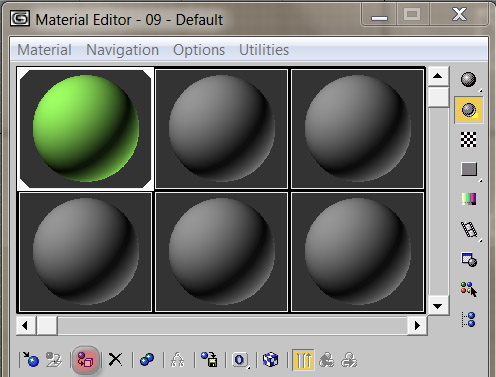
Все теперь ваш выделенный элемент окрасится в тот цвет, который вы сами для него выбрали. Для конечного просмотра результата нажмите в горизонтальном меню Rendering -> Render… -> и в открывшемся окне кнопку Render.

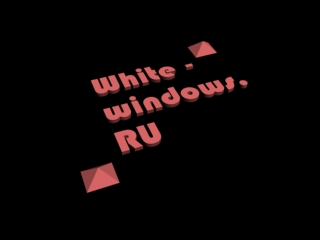

Как вы видите можно выбрать практически любой цвет.
Стандартные текстуры
Но помимо простого окрашивания элемента в любой цвет. Есть еще один способ интересно и уникально разукрасить ваш 3D объект. Это нанесение текстуры на объемный текст. И ваш текст или элемент по мгновению ока может стать деревянным, оловянным, золотым, железным, хромированным, блестящим ну и разнообразно другим.
Для этого заново выберите свой объект, у меня это объемный текст с пирамидами. Зайдите в редактор материалов Rendering -> Material Editor…
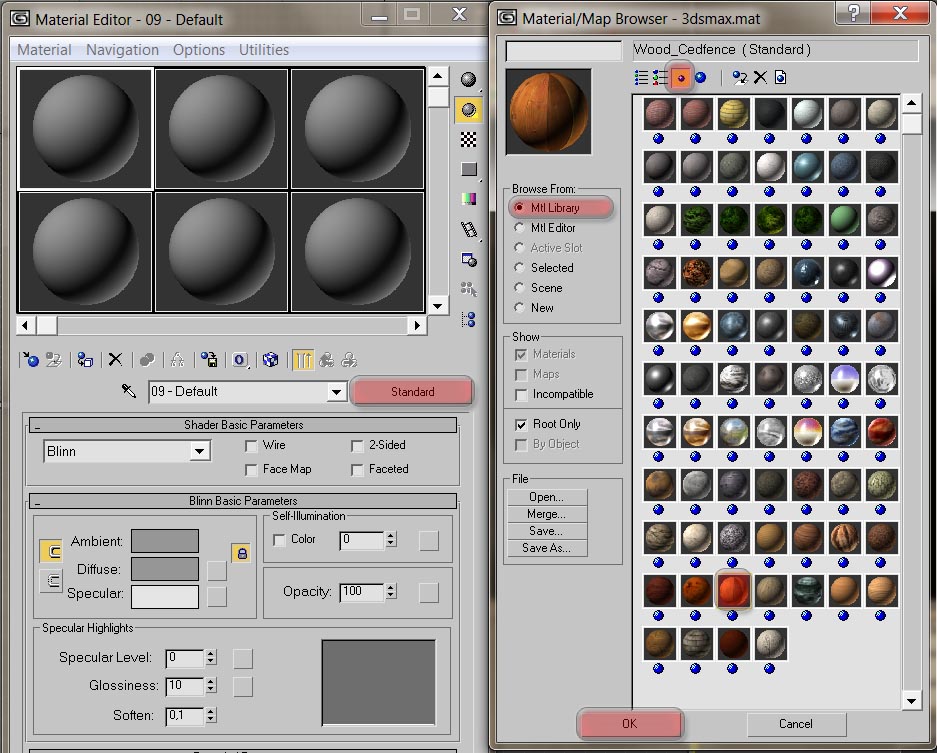
И нажмите на кнопку Standard, а в открывшемся окошке Material/Map Browser щелкните на Mtl Library. И выберите отображение не в виде текстового списка, а в виде готовых текстур, чтобы сразу увидеть, что за текстура перед вами.
Далее выберите любую понравившуюся вам текстуру или текстуру дерева – Wood_Cedfence (Standard). И щелкните ОК. Затем ее нужно привязать к нашему объекту, для этого нужно щелкнуть по кнопке Assign Material to Selection.
Все теперь можно смотреть конечный результат Rendering -> Render… -> и в открывшемся окне кнопку Render.

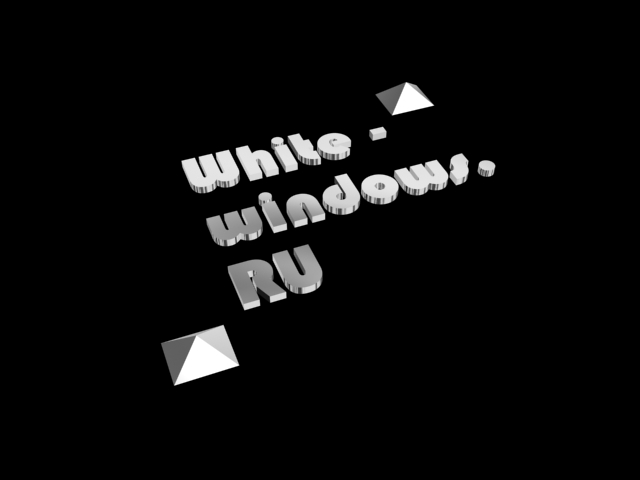

Текстура из любой картинки
Также помимо выбора любого цветового решения, разных стандартных текстур присутствующих в этой программе, вы можете использовать любую свою картинку, изображение или фотографию сделанную на цифровой фотоаппарат лично вами. Что дает небывалую свободу творчества и выбора разнообразных решений. Текстуры которые можно применить для окрашивания того или иного 3D объекта буквально сделанные лично.
Для выбора изображения для создания своей текстуры вам нужно зайти в Rendering -> Material Editor…
Затем раскрыть список Maps.
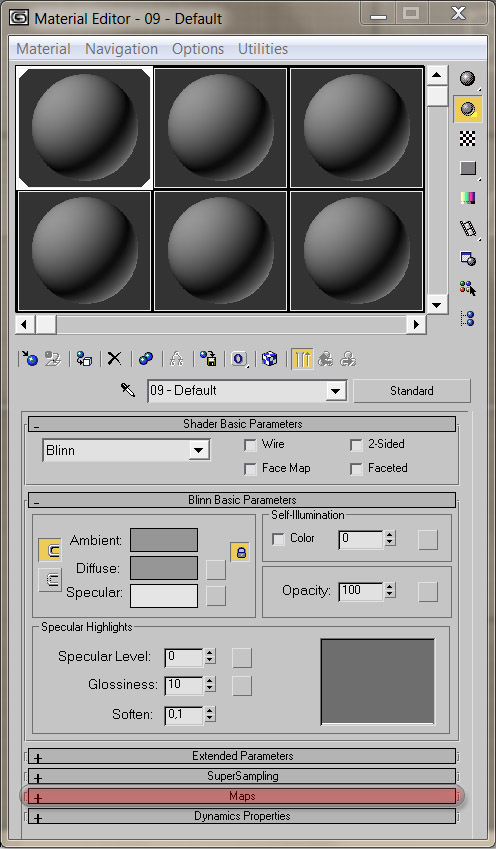
После чего нажать в нем на кнопку None напротив Diffuse Color.
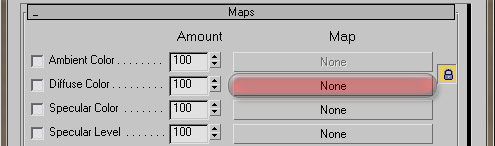
В открывшемся окне Material/Map Browser выберите New, затем сделайте текстовый список, щелкнув на View List, а затем дважды щелкните по Bitmap. Затем найдите и выберете понравившуюся вам любую картинку, я выбрал, например изображение космоса. Затем нажмите на кнопку Assign Material to Selection, чтобы текстура обволокла ваш текст.
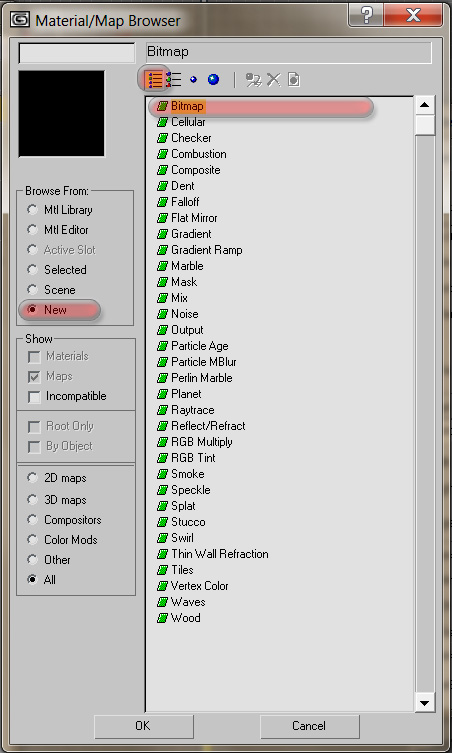
Теперь можно смотреть результат Rendering -> Render… -> и в открывшемся окне кнопку Render.
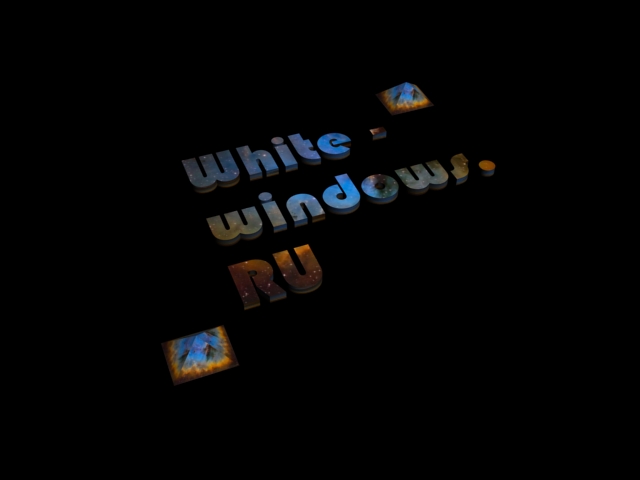
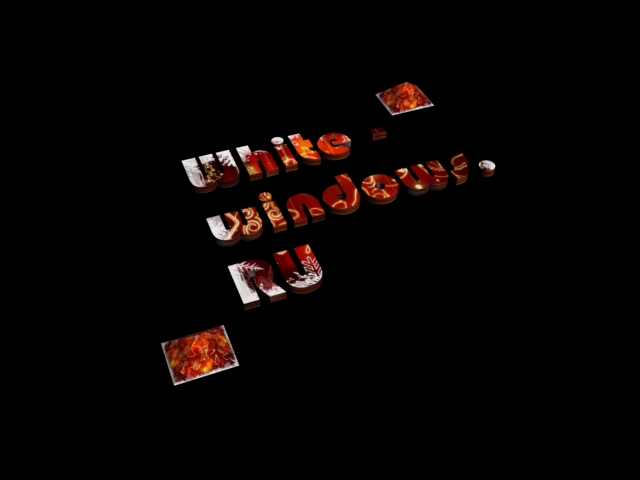

С помощью своего цифрового фотоаппарата вы можете придумывать совершенно уникальные и неповторяющиеся текстуры, которые можно применять для разукрашивания объемных текстов или других интересных трехмерных объектов.
Экспериментируйте, тренируйтесь, смотрите, создавайте, творите и у вас на вашем блоге или сайте будут самые уникальные и не повторяющиеся изображения.
Источник: www.white-windows.ru
Как рисовать 3 д в программе

Всем привет! Этот мини-урок посвящён созданию уникальной текстуры Normal c помощью инструмента Bake To Texture.
Также у меня есть канал в Telegram и на Boosty , где вы найдёте много полезностей)

Доброго вечера мой дорогой друг. целый месяц я посвятил прокачке скила трекинга и физике прыжков автомобиля.
Оцени мои труды и выскажи свое мнение насколько реалистично у меня это получилось)
Для трекинга использовал Syntheye, а для анимации машины плагин MadCar.
Трекинг в основном выполнялся вручную, тк на автомате дорога вообще не тречится. Благо выбирал места с разметкой, чтобы хоть к чему то треки могли прицепиться) Подвеска так же была настроена так, чтобы после приземления передняя ось была как бы загружена тяжелым двигателем и не подскакивала как в настройках по умолчанию.
В этом видео я постарался вкратце объяснить, как работают стандартные шейдеры в 3Ds Max и как можно использовать материалы MatCap для вашего проекта.
Также я написал скрипт MULTI Nitros View, который позволяет быстро переключаться с одного типа отображения вашего Viewport (High Quality, Performance, DX Mode, User Custom, Facets, Clay, Ink и т.д.) на Standard и обратно.
AgX color management
Источник: 3ddd.ru
Учимся рисовать рисунки с эффектом 3D

Как мы уже знаем, сейчас 3D-рисунки стали очень популярными: это мы можем видеть и в живую в форме граффити (на стенах гаражей, домов и прочих сооружений), и всякие снимки с конкурсов в соцсетях.
Объемы в 3D рисовании
Итак, вспомним об объемах – ведь именно с их помощью можно создать иллюзорный 3D эффект. Упомянутые объемы главным образом зависят от особенностей теней: как именно располагается множество цветов от темного к светлому.
В трехмерном изображении предметы отбрасывают тени в те места, которые дают возможность определить свет.

Это было короткое вступление, а теперь к общим советам по созданию трехмерного изображения.
Как получить 3D эффект рисунка?
- Прежде чем приступить непосредственно к рисованию, нужно потратить просто «очешуенно-гигантскую» кучу времени на тщательное изучение того, что вы собираетесь изображать, а именно: нужно внимательнее рассмотреть все особенности, подметить характеристику теней и изучить форму с объемом. Конечно, вы можете воспринять этот совет буквально, и приступить к рисованию с дрожащими от старости пальцами и седыми патлами на глазах – ну еще бы! Вы же должны НАСТОЛЬКО скрупулезно все рассматривать и проверять. Но, думается, если вы потратите на рассмотрение выбранного вами объекта хотя бы недельку – и то будет хорошо.
- Теперь о тенях. Как нам уже известно, свет и тень являются главными составляющими нашего эффекта 3D. Для того, чтобы понять саму суть тени (однако как таинственно звучит), рекомендуется выполнить примерно такой ритуал: в ночь кровавой луны встать у зеркала и улови, как ложится свет… Но, вообще-то, не обязательно ждать ночи, и тем более искать кровавую луну. Достаточно просто встать под прямыми лучами света и глянуть в зеркало – тогда, при внимательном рассмотрении, вы сможете подметить, что именно тени вырисовывают объемность фигуры: они есть и возле носа, и под ним, и на других деталях вашей, так сказать, конструкции.
- Далее – природная среда. Чтобы было яснее, возьмем, к примеру, дерево: все мы знаем, что его ствол ближе к центру будет темнее, чем ближе к кронам. Кстати, это также является довольно научным примером расположения теней.

С советами закончили, переходим к более практической части, а именно – к алгоритму изображения 3D-рисунка. Приготовились? Выдохнули и уняли радостный трепет сердца. Всё…
Наш алгоритм рисования 3D
- Сначала нам нужно сделать что? Правильно, набросок. Эскиз, так сказать. С этим проблем не должно быть, создаем четкий план действия: какие, куда и как именно будут «вставляться» на бумаге выбранные объекты. Этот эскиз будет чем-то вроде карты: на нем будет видна и форма предмета, и место его расположения (прям шпионские игры какие-то…)
- Теперь – свет, а именно его источник. Опытному, практикующему рисовальщику достаточно знать лишь расположение света (скажем, солнца или луны, или тех же фонарей… или лампочек… светлячков, наконец!), чтобы правильно изобразить тень. То, что находится более близко к источнику освещения, естественно, будет более светлым, в отличие от того, что расположено дальше. Но тень тоже стоит использовать аккуратно, осторожно, ведь чрезмерное употребление теней – не есть хорошо. Ну вот, смотрите – чрезмерно светлые предметы затемнить не составит труда, а вот чрезмерно темные предметы осветлить не так-то и просто.
- Слои бывают не только в тортах. Так что лучше рисовать трехмерный рисунок с помощью слоев: сначала набросать тени (сделать теневую маску), а затем уже затемнять по вашему усмотрению.
- И напоследок, о наиболее темных глубоких тенях. Лучше растушевывать их, изображать неясно, размыто, чтобы они выглядели более реалистично. Потом можно применить ластик, чтоб осветлить (если понадобится).
В случае, если вы не особо опытны в рисовании 3D рисунков, то лучше стартовать с легких упражнений.
К примеру, опять же возьмем наши старые знакомые геометрические фигурки – шарик, конус или цилиндр – и попробуем изобразить их в трехмерном формате. Безусловно, на это должно уйти немало времени и у опытных художников, но! Не стоит бросать в сердцах карандаш и бумагу: это вовсе не значит, что вы бездарь, просто со временем вам удастся достичь достаточно хорошего уровня, чтоб рисовать не только геометрические фигуры, и не только на бумаге. Главное, не сдавайтесь!
Кстати, о «…не только на бумаге». То, что рисовать трехмерные изображения можно и на асфальте, и на прочих поверхностях, конечно же, не секрет. Но известно ли вам, что для того, чтобы приступить к этому, без сомнений, новому уровню рисования 3D рисунков, вам сначала придется подружиться не только с карандашом и бумагой, но и с ужасными и непредсказуемыми монстрами After Effects и Adobe Photoshop?
То-то же… а пока вы в панике вспоминаете, как же этим всем пользоваться или же предлагаете вашему компьютеру взятку в виде дополнительной свободной памяти (печенюшки техника к сожалению не берет), я дам примерный алгоритм выполнения трехмерного рисунка на, внимание, – асфальте.

Алгоритм рисования 3D на асфальте
- Во-первых, собираем манатки и идем гулять по городу в поисках вдохновения (нет, речь не о симпатичных брюнеточках с блондиночками и не о брутальных мачо с милыми ботаниками, а о предположительном месте расположения вашего рисунка). Нашли? Щелкаем место энное количество раз на ваш мобильник. Если телефон оснащен совершенно печальной камерой (или же не оснащен вообще), запоминаем место и мухой домой – за фотиком.
- Во-вторых, находясь на том же месте (если вы ушли – вернитесь сейчас же) и продумайте, что именно и как вы будете изображать. Включаем воображение и смотрим на то, что вышло. Мысленно, разумеется.
- Придя домой и наколотив горячего чайку (кофейку, шоколаду, узвару, минералочки, кефирчика), засаживаемся за наш любимый ПК и, затаив дыхание, грузим фотки в Фотошоп (также известный как Adobe Photoshop).
- Далее работа в самой программе: вставляем рисунок или слово (желательно цензурное – согласитесь, как-то безвкусно будет, если улицы будут украшать совершенно неприемлемые слова), затем применяем фильтры.
- Теперь тискайте на окошко «Исправление перспективы» и делаем упомянутую нами перспективу так, чтобы сетка накрывала наше изображение целиком и полностью, а затем переносим (экспортируем) то, что вышло в программу под кодовым названием After Effects.
- Из трех файлов, которые мы получим в результате (а именно: vpe, 3ds и png), — выбираем наиболее читаемый – png. Ведь именно так наше изображение будет выглядеть сверху.
- Ну и наконец, распечатываем предыдущий файл, делаем масштабную сетку (для нашего «места труда») и вперед с песней. Рисунки на асфальте, как вы знаете, делаются либо цветными мелками, либо же аэрозольными красками. Как по мне, так аэрозольные краски держатся дольше, а с учетом того, сколько времени вы угрохаете на изображение трехмерного рисунка на асфальте, вряд ли вам станет весело от того, что его смоет вечерний дождик.
Ну вот и все. Дерзайте!
Источник: risunci.com